OnlyFans는 전 세계적으로 인기가 높은 플랫폼입니다. 제작자는 이 사이트를 사용하여 팔로어나 팬을 위한 콘텐츠를 게시합니다. 매력적인 콘텐츠 덕분에 사용자 수가 계속해서 기하급수적으로 증가하는 이유는 의심의 여지가 없습니다. 이렇게 말하면 그들 중 일부는 다음과 같은 생각을 했을 수도 있습니다.OnlyFans의 스크린샷을 찍어주실 수 있나요??” 특히 그들이 보관할 만큼 흥미로운 것을 발견하면 질문하십시오. 다행히 이 문제는 해결하기 쉽습니다. 이 기사의 본문을 따라가면서 이에 관련된 다른 질문과 함께 이에 대한 답변을 얻을 수 있습니다. 스크린샷을 촬영한 후 차단당할까봐 걱정하시는 분들을 위해 이 게시물의 각 부분을 진행하면서 이 문제를 명확히 하겠습니다.
내용 : 1부. 팬만 스크린샷을 찍을 수 있나요?2부. 단축키로 OnlyFans 스크린샷을 찍는 방법은 무엇입니까?3부. Windows/Mac에서 OnlyFans 스크린샷을 찍는 방법은 무엇입니까?4부. iPhone/Android에서 OnlyFans를 스크린샷하는 방법은 무엇입니까?결론
1부. 팬만 스크린샷을 찍을 수 있나요?
OnlyFans 사용자는 아마도 "OnlyFans의 스크린샷을 찍을 수 있습니까?"라는 같은 질문을 궁금해할 것입니다. 콘텐츠 제작자에게 전송될 알림에 대해 방해가 될 수 있기 때문입니다. 이 일의 적법성에 대해 논의해 봅시다.
팬만 스크린샷을 찍는 것이 합법적인가요?
OnlyFans에서 스크린샷을 찍는 것이 합법적이고 가능하며 사용 중인 계정에 문제가 없다는 사실을 알게 되어 기쁠 것입니다. 플랫폼의 서비스 약관에 따라 직접 구매한 콘텐츠의 사본을 보관할 수도 있습니다. 저작권이 있는 콘텐츠를 다른 사이트나 소셜 미디어 플랫폼에 게시하는 것은 불법입니다. OnlyFans 콘텐츠를 불법적으로 배포하거나 이를 통해 이익을 취한 혐의로 유죄 판결을 받은 경우, 플랫폼은 위반자에게 막대한 벌금을 부과하는 등 가혹한 처벌을 내릴 수 있습니다.
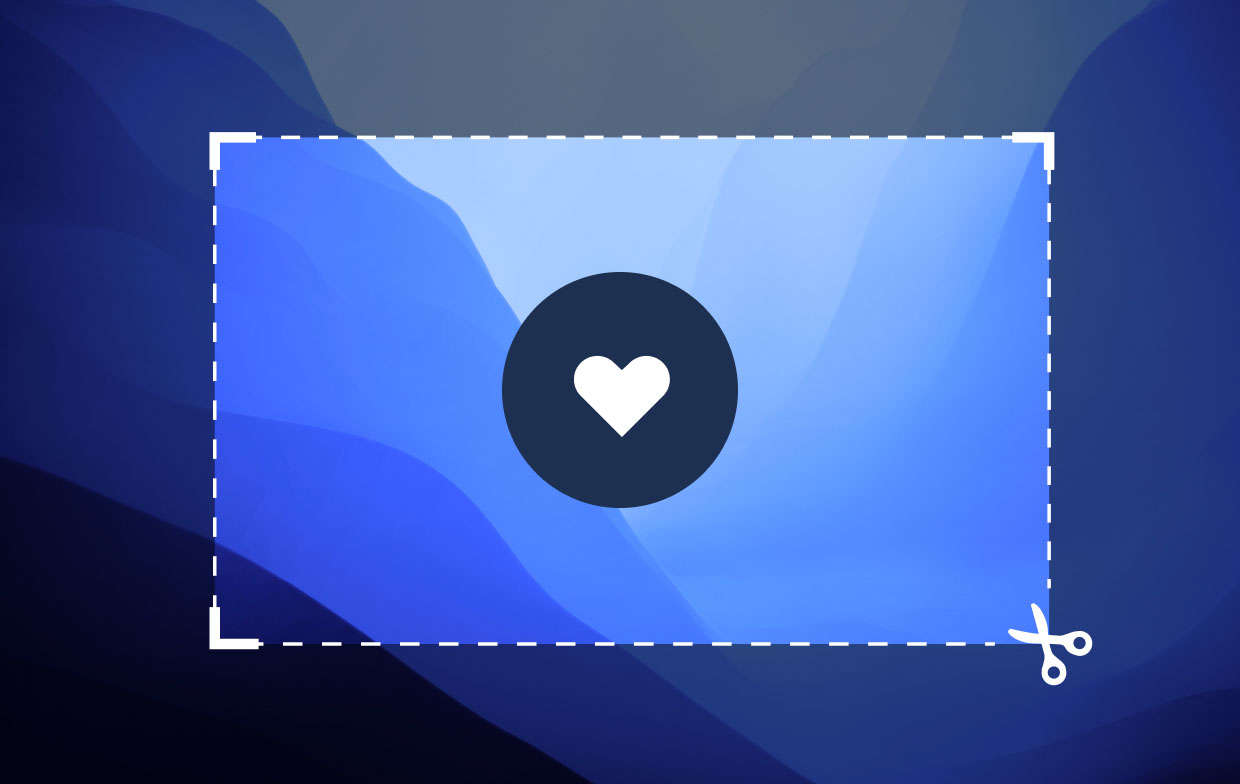
OnlyFans는 스크린샷을 통보하나요?
"OnlyFans의 스크린샷을 찍어주실 수 있나요?"라는 질문에 대답하는 것 외에도 질문이 있으시면 이제 스크린샷을 찍을 때 제작자가 알림을 받을지 여부에 대해 논의하겠습니다. 다행히 제작자에게는 알림이 전송되지 않습니다. 웹 애플리케이션이므로 스크린샷이 찍혔는지 감지할 수 있는 방법이 없습니다.
2부. 단축키로 OnlyFans 스크린샷을 찍는 방법은 무엇입니까?
이제 우리는 "OnlyFans의 스크린샷을 찍을 수 있습니까?"에 대한 답을 이미 알고 있습니다. 질문이 있으시면 "단축키" 또는 "단축키"를 사용하여 OnlyFans에서 스크린샷을 찍는 쉬운 방법을 알려드리겠습니다. 이 키는 모바일 기기 또는 PC 사용자 여부에 관계없이 사용 가능하며 사용할 수 있습니다.
- Windows 컴퓨터에서는 스크린샷을 찍고 싶은 콘텐츠로 이동한 후 “화면 인쇄” 버튼을 누르세요.
- Mac에서는 콘텐츠를 열고 "Command" + "Shift" + "3" 버튼을 누르세요.
- 모바일 기기에서는 사이트에 도착하면 드롭다운 메뉴를 누른 다음 '스크린샷' 옵션을 선택하세요.
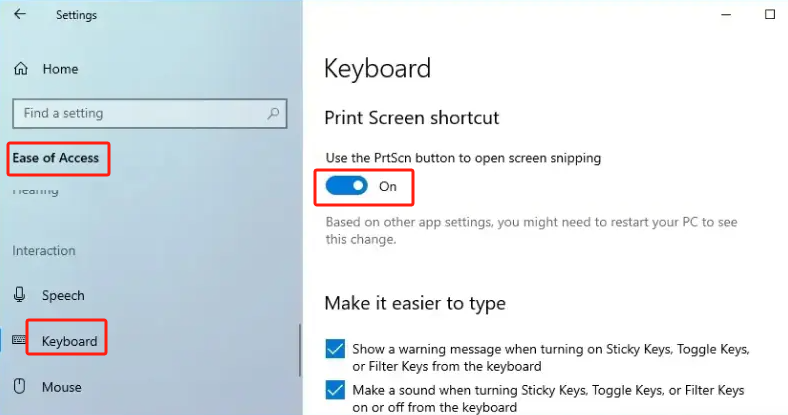
3부. Windows/Mac에서 OnlyFans 스크린샷을 찍는 방법은 무엇입니까?
위에서 언급한 컴퓨터의 단축키를 사용하는 것 외에도 마음에 드는 OnlyFans 콘텐츠의 스크린샷을 찍을 때 의지할 수 있는 다른 대안이 있습니다. 다음과 같은 전문 소프트웨어 애플리케이션을 활용할 수 있습니다. iMyMac 스크린 레코더. "OnlyFans의 스크린샷을 찍어주실 수 있나요?"라는 질문에 대답하기 쿼리로는 충분하지 않습니다. 따라서 우리는 귀하가 보관하고 싶은 콘텐츠를 캡처할 수 있는 또 다른 방법을 여기서 제공할 것입니다.
지금 무료 평가판을 받으세요! 일반 맥 M 시리즈 Mac 지금 무료 평가판을 받으세요!
- 설치가 완료되면 PC에서 iMyMac 스크린 레코더를 열고 "화면 캡처" 옵션을 선택하십시오.
- "사용자 정의 크기"를 눌러 캡처하려는 영역을 선택하십시오.
- 스크린샷을 찍을 수 있는 섹션으로 이동하세요. 이미지를 촬영한 후에는 편집 메뉴를 사용하여 원하는 대로 이미지를 수정하거나 향상할 수 있습니다.
- 완료하려면 확인 표시를 클릭하세요. 자동으로 나중에 이미지가 컴퓨터에 저장됩니다.
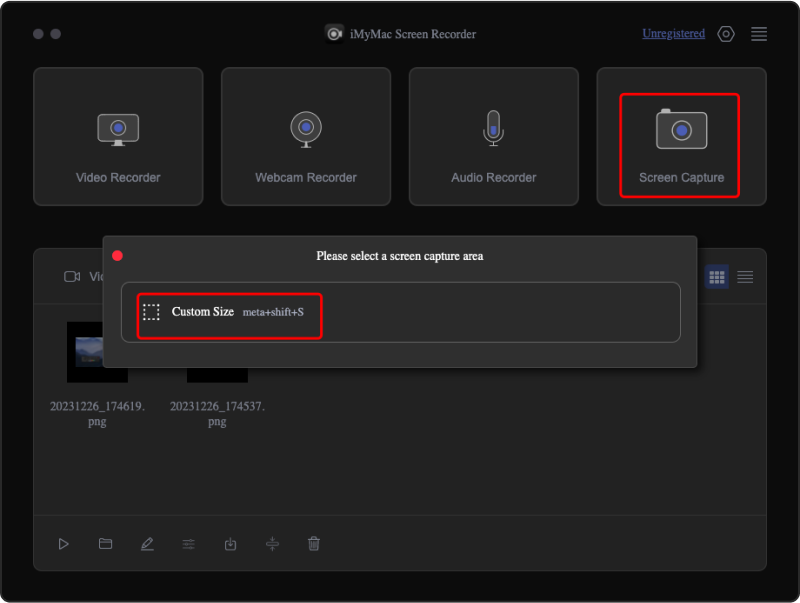
화면 캡처 메뉴 외에도 위에서 언급한 전문 소프트웨어는 사용자가 다음을 수행할 수 있도록 설계되었습니다. 화면 기록 화면 활동. 캡처할 원하는 영역을 선택하고, 녹음하고 싶은 오디오 유형을 설정하고, 웹캠을 캡처할 수도 있으므로 매우 다재다능하고 유연한 앱입니다. 개인화 및 편집을 위한 메뉴는 물론 실시간 주석 도구와 일시 중지 및 다시 시작과 같은 기타 버튼에 쉽게 액세스할 수 있습니다. 이 앱은 설치에 문제가 없으며 Mac 및 Windows OS와 모두 호환됩니다.
4부. iPhone/Android에서 OnlyFans를 스크린샷하는 방법은 무엇입니까?
일반적으로 우리는 "OnlyFans의 스크린샷을 찍을 수 있습니까?"라는 질문을 다루었습니다. 이전 부분에서 쿼리를 수행했지만 iPhone이나 Android 휴대폰과 같은 모바일 장치에서도 수행할 수 있습니까? 이 섹션에서 이에 대해 자세히 알아 보겠습니다.
스크린샷 이지
특히 Android 기기의 경우 다음을 사용해 볼 수 있습니다. 스크린샷 이지. 이것은 사용이 간단합니다.
- 기기에서 이 앱을 열고 캡처하려는 창으로 이동하세요.
- 캡처할 영역을 결정합니다. 스크린샷을 찍으려면 '캡처 시작' 메뉴를 클릭하세요.
- 스크린샷이 촬영되면 표시를 추가하거나 선을 그리거나 서명할 수 있습니다. 완료되면 이미지를 장치에 저장하십시오.
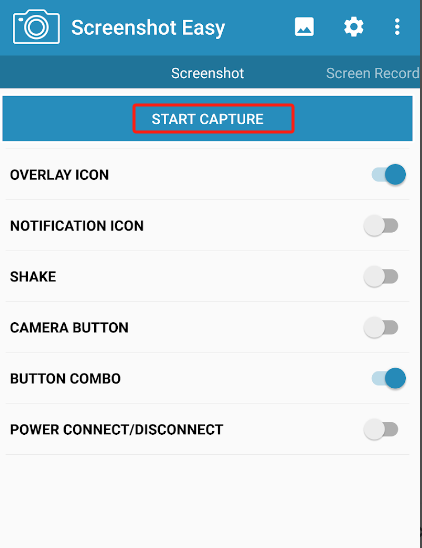
Skitch
Skitch는 iPhone뿐만 아니라 Android 사용자도 사용할 수 있습니다. 사용 방법은 다음과 같습니다.
- 설치 후 장치에서 Skitch를 실행하세요. “화면 스냅” 메뉴를 찾아 탭하세요.
- 전체 스크린샷을 찍고 싶다면 '전체 화면'을 선택하세요. 원하는 경우 다른 메뉴를 시도해 볼 수도 있습니다.
- '캡처' 메뉴를 클릭하세요. 그러면 바로 스크린샷이 찍힐 것입니다.
- 화면에 이미지가 표시됩니다. 원하는 경우 계속해서 편집하세요.
결론
많은 OnlyFans 사용자는 "OnlyFans의 스크린샷을 찍을 수 있습니까?"라는 질문에 대한 답변을 알고 기뻐할 것입니다. 질문은 긍정적입니다. 촬영한 이미지가 저작권법을 위반하므로 상업적으로 공유되지 않도록 주의하면 됩니다. 스크린샷을 찍을 때 단축키를 사용하는 것도 좋지만 iMyMac Screen Recorder와 같은 전문 소프트웨어 앱을 사용하는 것이 항상 권장됩니다.



